大专班《vb程序设计》910周.docx
《大专班《vb程序设计》910周.docx》由会员分享,可在线阅读,更多相关《大专班《vb程序设计》910周.docx(24页珍藏版)》请在冰豆网上搜索。
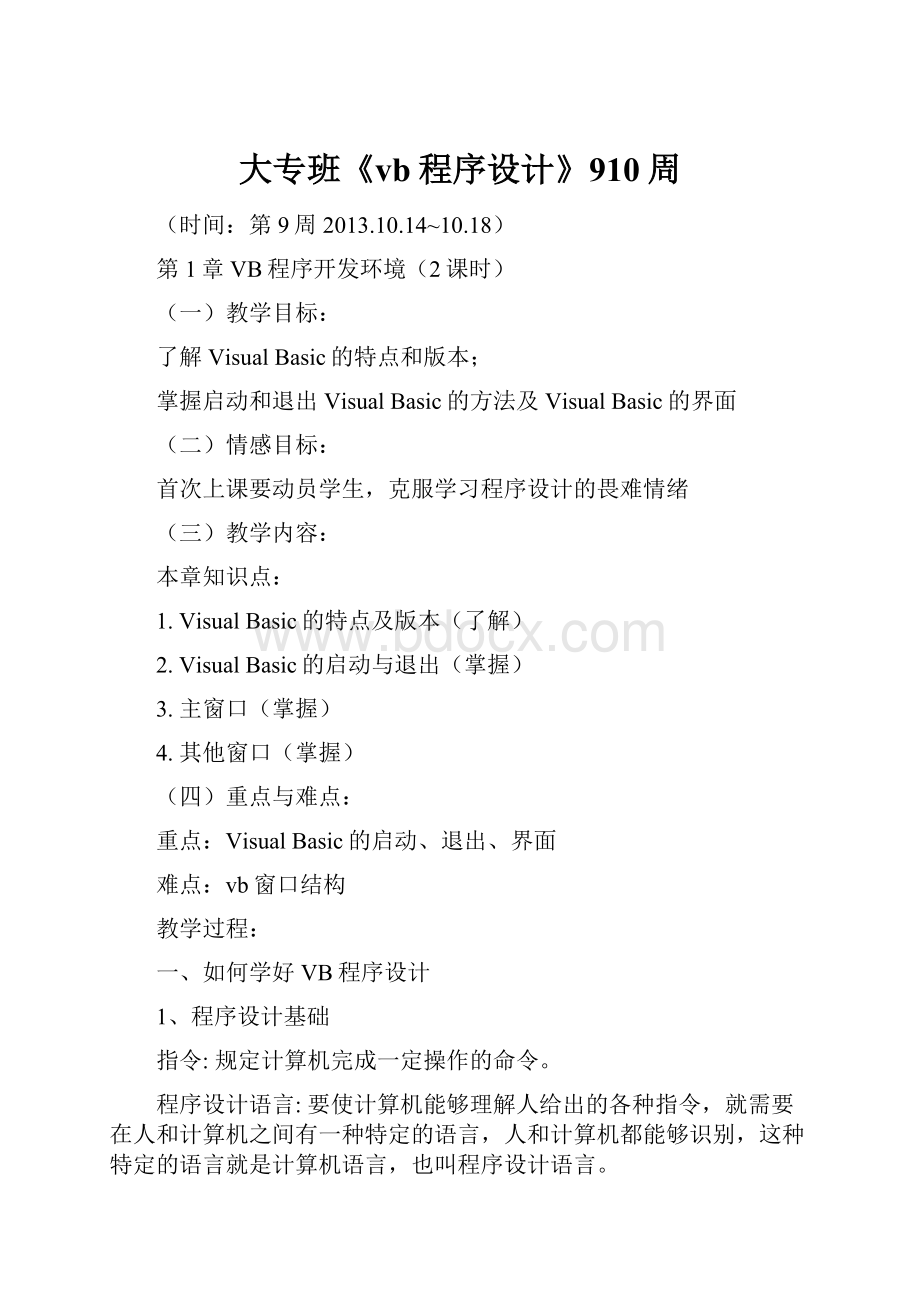
大专班《vb程序设计》910周
(时间:
第9周2013.10.14~10.18)
第1章VB程序开发环境(2课时)
(一)教学目标:
了解VisualBasic的特点和版本;
掌握启动和退出VisualBasic的方法及VisualBasic的界面
(二)情感目标:
首次上课要动员学生,克服学习程序设计的畏难情绪
(三)教学内容:
本章知识点:
1.VisualBasic的特点及版本(了解)
2.VisualBasic的启动与退出(掌握)
3.主窗口(掌握)
4.其他窗口(掌握)
(四)重点与难点:
重点:
VisualBasic的启动、退出、界面
难点:
vb窗口结构
教学过程:
一、如何学好VB程序设计
1、程序设计基础
指令:
规定计算机完成一定操作的命令。
程序设计语言:
要使计算机能够理解人给出的各种指令,就需要在人和计算机之间有一种特定的语言,人和计算机都能够识别,这种特定的语言就是计算机语言,也叫程序设计语言。
程序:
使用程序设计语言编写的用来使计算机完成一定任务的一段“文章”称为程序。
程序设计:
编写程序的工作称为程序设计。
学习目的:
利用程序设计语言进行程序设计,完成一定功能
程序设计:
编制程序的工作
实现:
选择工具—语言
2、掌握解题的方法和步骤—算法
1.2.1算法
1.什么是算法
计算机为解决一个问题而采取的方法和步骤。
2.算法的特性
有穷性、确定性、有效性、有0个到若干个输入、
有1个到若干个输出。
3.算法的表示形式
(1)用自然语言表示算法
用自然语言表示算法,虽然容易表达,但文字冗长且易产生“二义性”。
(2)用流程图表示算法
特点:
易编写、易读、易查错、不依赖具体机器,需要配合使用翻译程序
1.2.2程序设计的步骤
(1)分析问题
(2)建立数学模型
(3)选择计算方法
(4)算法设计
(5)编写程序
(6)运行、调试程序
(7)整理文档
3、VB程序设计的基本要求
熟悉VisualBasic操作环境与设计工具,能设计应用程序界面;掌握、理解面向对象程序设计基本概念;掌握VB语言的基础知识,程序设计的方法;能阅读一般难的程序;能应用编写一些简单程序;具有用VisualBasic开发Windows环境下应用程序的能力和阅读分析一般难度的VB程序的能力。
VisualBasic的特点:
可视化编程:
VisualBasic为用户提供大量的界面元素(在VisualBasic中称为控件对象),例如“窗体”、“菜单”、“命令按钮”、“工具按钮”、“检查框”等等,用户只需要利用鼠标、键盘把这些控件对象拖动到适当的位置,设置它们的大小、形状、属性等,就可以设计出所需的应用程序界面。
向对象程序设计(OOP):
就是把程序设计和数据封装在一起作为一个对象,并为每个对象赋予应用的属性,使对象成为一个实实在在的东西。
因此,在设计时,不需编写建立和描述每个对象的程序代码,直接用工具画在界面上,对象就是可视的。
事件驱动编程:
Windows操作系统出现以来,图形化的用户界面和多任务多进程的应用程序要求程序设计不能是单一性的,在使用VisualBasic设计应用程序时,必须首先确定应用程序如何同用户进行交互。
(例如发生鼠标单击、键盘输入等事件时,用户必须编写代码控制这些事件的响应方法)这就是所谓的事件驱动编程。
二、全国计算机等级考试(二级VB)情况
◆基本要求
1.熟悉VisualBasic集成开发环境。
2.了解VisualBasic中对象的概念和事件驱动程序的基本特性。
3.了解简单的数据结构和算法
4.能够编写和调试简单的VisualBasic程序。
◆考试内容
一、VisualBasic程序开发环境
二、对象及其操作
三、数据类型及运算
四、数据输入输出
五、常用标准控件
六、控制结构
七、数组
八、过程
九、菜单和对话框
十、多重窗体与环境应用
十一、键盘与鼠标事件过程
十二、数据文件
◆考试方式
1.笔试:
90分钟,满分100分,其中含公共基础知识部分的30分。
2.上机操作:
90分钟,满分100分。
上机操作包括:
(1)基本操作。
(2)简单应用。
(3)综合应用。
1.1VisualBasic程序设计概述
VisualBasic简介
VisualBasic是Microsoft公司开发的Windows应用程序开发工具,Visual——“可视化的”,是一种开发图形户界面(GUI)的方法。
使得非计算机专业的人也可以开发出专业的Windows软件。
VisualBasic继承了BASIC语言简单易学的优点,又增加了许多新的功能,它采用面向对象与事件驱动的程序设计思想,使编程变得更加方便、快捷。
使用VisualBasic既可以开发个人或小组使用的小型工具,又可以开发多媒体软件、数据库应用程序、网络应用程序等大型软件。
是国内外最流行的程序设计语言之一。
何为可视化
英文Visual的意思是“视觉的”,“可视的Baisc”这个名字可能抽象了点,但实际上它却是最直观的编程方法,之所以叫做“可视”,你只要看到VB的界面就会明白,实际上你无需编程,就可以完成许多步骤。
在VB中引入了控件的概念,在Windows中控件的身影无处不在,如按钮、文本框等,VB把这些控件模式化,并且每个控件都有若干属性用来控制控件的外观,工作方法,能够响应用户操作(事件)。
这样你就可以象在画板上一样,随意点几下鼠标,一个按钮就完成了,这些在以前的编程语言下是要经过相当复杂的工作的。
VisualBasic的发展
•20世纪60年出现Basic语言;
•20世纪80年代,TrueBasic、QuickBasic和TurboBasic等;
•1991年Microsoft公司推出VisualBasic1.0,以可视化工具为界面设计、结构化Basic语言为基础,以事件驱动为运行机制。
从1991年的VB1.0至1998年的VB6.0的多次版本升级,功能更强大、完善,应用面更广;
•2002年正式发布VisualBasic.NET。
VisualBasic的版本
•学习版:
包括所有的内部控件(标准控件)、网格(Grid)控件、Tab对象以及数据绑定控件。
•专业版:
包括学习版的全部功能,同时包括ActiveX控件、Internet控件、CrystalReportWriter和报表控件。
•企业版:
包括专业版的全部功能,同时具有自动化管理器、部件管理器、数据库管理工具、MicrosoftVisualSourceSafe面向工程版的控制系统等。
1.2VisualBasic的安装
•1.2.1系统要求
•
(1)微处理器:
486DX/66MHz或更高。
•
(2)内存:
至少16MB。
•(3)硬盘空间:
•标准版:
典型安装48MB,完全安装80MB。
•专业版:
典型安装48MB,完全安装80MB。
•企业版:
典型安装128MB,完全安装147MB。
•MSDN(用于提供帮助文档):
67MB。
•IE4.x:
约需66MB(Windows98中已经包含)。
•(4)显示设备:
VGA或更高分辨率的显示器。
•(5)读入设备:
CD-ROM。
•(6)操作系统:
Windows95/98或更新的版本;WindowsNT3.51或更新的版本。
1.2VisualBasic的安装
•VB6.0有学习版、专业版和企业版三种版本。
执行VB6.0的Setup.exe,在安装程序的提示下进行,初学者可采用典型安装方式。
•VB6.0联机帮助文件使用MSDN文档格式,联机帮助文件不在VB6.0系统盘上,而与VisualStudio产品的帮助集合在两张CD盘上,安装过程中,系统会提示插入MSDN盘。
VisualBasic的启动与退出
启动VisualBasic
▪使用“开始”菜单中的“程序”命令。
▪使用“我的电脑”
▪使用“开始”菜单中的“运行”命令
▪建立启动VisualBasic6.0的快捷方式
退出VisualBasic
•为了退出VisualBasic,可先打开“文件”菜单,并执行其中的“退出”命令(或按Alt+Q快捷键)。
如果当前程序已修改过并且没有存盘,系统将显示一个对话框,询问用户是否将其存盘,此时选择“是”按钮则存盘,选择“否”按钮则不存盘。
在上述两种情况下,都将退出VisualBasic,回到Windows环境。
1.3VisualBasic程序开发环境
1.主窗口
应用程序窗口,由标题栏、菜单栏和工具栏组成
VB的三种工作模式(标题栏总显示当前模式)
(1)设计模式:
创建应用程序的大多数工作都是在设计时完成的。
在设计时,可以设计窗体、绘制控件、编写代码并使用“属性”窗口来设置或查看属性设置值。
(2)运行模式:
代码正在运行的时期,用户可与应用程序交流。
可查看代码,但不能改动它。
(3)中断模式:
程序在运行的中途被停止执行时。
在中断模式下,用户可查看各变量及不是属性的当前值,从而了解程序执行是否正常。
2.其他窗口
(1)窗体(Form)设计窗口
窗体设计窗口是屏幕中央的主窗口,是应用程序最终面向用户的窗口(界面),它对应于应用程序的运行结果。
各种图形、图像、数据等都是通过窗体中的控件显示出来的。
每个窗口必须有一个的窗体名字,建立窗体时缺省名为Form1,Form2,...。
应注意窗体名即Name属性和窗体文件名的区别
(2)代码(code)窗口
在设计模式中,通过双击窗体或窗体上任何对象或通过“工程资源管理器”窗口中的“查看代码”按钮来打开代码编辑器窗口。
代码编辑器是输入应用程序代码的编辑器。
(3)属性(properties)窗口
属性是指对象的特征,如大小、标题或颜色等数据。
在VisualBasic6.0设计模式中,属性窗口列出了当前选定窗体或控件的属性的值,用户可以对这些属性值进行设置。
(4)工程资源管理器窗口
◆保存一个应用程序所有属性以及组成这个应用程序所有的文件。
◆窗口中的文件可以分为6类:
窗体文件(.frm)
程序模块文件(.bas)
类模块文件(.cls)
工程文件(.vbp)
工程组文件(.vbg)
资源文件(.res)。
(5)工具箱(ToolBox)窗口
由21个被绘制成按钮形式的图标构成,利用这些工具,用户可以在窗体上设计各种控件。
其中20个控件称为标准控件(注意,指针不是控件,仅用于移动窗体和控件,以及调整它们的大小)。
也可通过工程|部件命令将第3方开发的其他控件装入到工具箱。
(6)窗体布局窗口
窗体布局窗口显示在屏幕右下角。
用户可使用表示屏幕的小图像来布置应用程序中各窗体的位置。
这个窗口在多窗体应用程序中很有用,因为这可以指定每个窗体相对于主窗体的位置。
使用VisualBasic建立一个简单程序
•创建应用程序的步骤:
•分析问题,确定程序要完成什么任务,按下面的步骤创建应用程序。
•
(1)新建工程。
•创建一个应用程序首先要打开一个新的工程。
•
(2)创建应用程序界面。
•(3)设置属性值。
•(4)对象事件过程的编程。
•(5)保存文件。
•(6)程序运行与调试。
再次保存修改后的程序
作业布置:
P13习题一和习题二
教学后记:
通过本讲,使学生能够熟练掌握以下几点
•VisualBasic6.0
•一个基于对象的可视化设计工具
•vb的三种工作模式
•设计模式、运行模式、中断模式
•VB程序组成
第2章对象及其操作(2课时)
(一)教学目标:
掌握VisualBasic的基本对象和与其对应的基本操作
(二)情感目标:
采用对比、举实例等教学方法,将一些程序设计的专业术语口语化,以期学生能尽快入门。
(三)教学内容:
本章知识点:
1.对象(了解)
2.窗体(掌握)
3.控件(掌握)
4.控件的画法和基本操作(掌握)
(三)重点与难点:
重点:
对象的概念及操作
难点:
对象的概念及操作
教学过程:
2.1对象
•用VisualBasic进行应用程序的设计,实际上是与一组标准对象进行交互的过程,就是把这些标准对象按照要求放置在合适的位置,并设计程序完相应的功能。
因此,准确地理解和认识对象的概念,是设计VisualBasic应用程序的重要一步。
2.1.1VisualBasic的对象
•1.什么是对象
–在面向对象的程序设计中,“对象”是系统中的基本运行实体。
–在VisualBasic中,“对象”分为两类,即:
由系统设计好的、用户直接调出使用的对象——预定义对象和用户自己定义的供自己在程序中使用的对象。
–对象所包含的内容是:
名字、按某种结构存储的数据、对象所受理的操作名(方法名)集合以及这些方法名所对应的程序代码片段。
•2.对象的属性
–反映一个“对象”的基本特征、本质特征以及外观等方面的具体数据的集合,就是对象的属性,不同的对象有不完全相同的属性。
–例如:
•日常生活中,人——“对象”所具有的特质,就有男、女,高、矮,胖、瘦;大学学历、小学毕业;工人家庭、高干子女等等,这些就是人的属性。
•VisualBasic中,我们所见到的按钮、图标等对象,经常使用的属性有:
标题(Caption)、名称(Name)、颜色(Color)、字体大小(Fontsize)、是否可见(Visible)等
•3.对象事件
–所谓事件(Event),就是由VisualBasic系统预先设置好的、能够被对象识别的动作;或者说,能够发生在某个对象上的某件具体的事情。
–VisualBasic中,事件分为两类:
系统事件、用户事件。
•系统事件——由计算机系统自动产生的、与用户的动作无关的或少有联系的事件,例如,定时信号。
•用户事件——用户完成某个动作时所发生的事件,例如,单击某个按钮、双击了某个文本框等。
–发生某个事件之后所产生的直接结果,或产生的某种效应——事件过程。
•4.对象方法
–在面向对象的编程环境中,引入了一种特殊的概念,这就是对象方法。
所谓“对象方法”,就是对象本身所具有的、反映该对象功能的内部函数或特有的过程;或者说:
某些在系统内部已经规定好了的用来显示对象、显示图像以及移动、打印、绘画等特殊的过程。
这里的“方法”,就是该对象能够执行的操作。
其调用的格式为:
对象名.方法名[参数名表]
2.1.2对象属性的设置
•通过“属性窗口”来设置对象属性的几种方法
–1.直接键入新的属性值
–2.在属性列表中选择所需要的属性值
–3.利用对话框设置属性值
2.2窗体
•窗体是任何一个应用程序必不可少的对象,因为窗体是其他对象的载体,各类部件对象都必须建立在窗体上;同时,窗体是应用程序的顶层对象,设计应用程序都是从窗体开始的。
2.2.1窗体的结构与属性
•1.窗体结构
–VisualBasic的窗体同其他Windows环境下的应用程序的窗口有些类似,都是Windows的窗口风格
•2.窗体属性
•窗体的属性决定了窗体的外观和操作。
可以用两种方法来设置窗体的属性,通过属性窗口设置和通过程序代码设置。
大部分属性既可以通过属性窗口设置,又可以通过程序代码设置。
而有些属性只能通过属性窗口设置、另一些属性只能通过程序代码设置。
窗体的常用属性
(1)AutoRedraw
(2)BackColor(3)BorderStyle(4)Caption
(5)ControlBox(6)Enabled(允许)(7)字形属性设置
(8)ForeColor(9)Height、Width(10)Icon(图标)
(11)MaxButton、MinButton(12)Name(13)Picture
(14)Top、Left(15)Visible(16)WindowState
2.2.2窗体事件
•VisualBasic采用事件驱动编程机制,VB的应用程序是事件驱动程序,通过事件驱动,程序执行相应的事件过程,产生要达到的动态效果。
•1.Click(单击)事件
•单击窗体的空白处或一个无效控件时,将触发Form_Click事件。
该事件是窗体经常用到的事件,该事件也是其他控件都能触发的事件。
格式为:
PrivateSubForm_Click()
……
EndSub
•注意:
必须单击窗体的空白处,而不能是窗体内的任何控件。
•2.DblClick(双击)事件
•双击窗体的空白处或一个无效控件时,将触发Form_DblClick事件。
格式为:
PrivateSubForm_DblClick()
……
EndSub
•注意:
必须双击窗体的空白处,不能是窗体内的任何控件;双击的速度要适当,否则,将认为是两次单击事件
•3.Load(装载)事件
•窗体的加载是指窗体及其所有控件被装入内存。
在装载一个窗体时触发Load事件,该事件在Initialize事件之后发生。
Load事件是最基本、也是最常用的窗体事件。
Load事件是由系统自动触发的事件,因而不能由用户触发。
Load事件主要用于对程序执行过程所用到的变量进行赋值,或对窗体的属性进行初始化。
格式为:
PrivateSubForm_Load()
……
EndSub
•4.Unload(卸载)事件
–当从内存中清除一个窗体(关闭窗体或执行Unload语句)时触发该事件。
如果重新装入该窗体,则窗体中所有的控件都要重新初始化。
格式为:
PrivateSubForm_UnLoad()
……
EndSub
–UnLoad事件与Load事件相对应。
UnLoad事件会卸载一个窗体,同时可以为用户提供存盘等信息。
•5.Activate(活动)、
Deactivate(非活动)事件
–当窗体由非活动窗口变为活动窗口时触发Activate事件,而在另一个窗体变为活动窗口前触发Deactivate事件。
通过操作可以把窗体变为活动窗口,例如单击窗体或在程序中执行Show方法等将出现这种情况。
•6.Initialize(初始化)事件
•在窗体创建时发生Initialize事件,这是程序运行时发生的第一个事件,它发生在Load事件之前。
其主要作用是初始化变量,给它们进行赋值等。
格式为:
PrivateSubForm_Initialize()
……
EndSub
2.3控件
•所谓“控件”就是VB预先定义好的、程序中能够直接使用的对象,这个对象可以使用户能方便、快捷地开发出良好用户界面的应用程序。
VB的控件分为3种类型:
–
(1)内部控件:
又称标准控件,这类控件保存在VB的.EXE文件中。
这些控件用于制作常用的窗口对象。
它们不能从工具箱中删除。
–
(2)ActiveX控件:
这类控件存在于.OCX类型的文件中。
这些控件用于完成特定的工作。
–(3)可插入的对象:
这类控件由用户根据需要随时创建。
这种控件用于将利用MicrosoftOffice组件制作的内容(如Excel电子表格或PowerPoint电子幻灯等)作为一个对象添加到工具箱中。
2.3.1标准控件(内部控件)
•启动VisualBasic后,控件工具箱中列出的是内部控件。
工具箱实际上也是一个窗口,称为工具箱窗口,可以通过单击该窗口上的“x”关闭按钮将其关闭。
可以通过“视图”菜单中的“工具箱”命令或单击标准工具栏上的“工具箱”按钮来打开。
2.3.2控件的命名和控件值
•1.控件的命名
–每个窗体和控件都有一个名字,这个名字就是窗体或控件的Name属性值。
•2.控件值
–控件的属性值可以通过属性窗口或程序代码来设置。
用属性窗口设置时,找到当前控件的相应属性值,进行选择或输入或进入对话框再确定等都可以实现。
–用程序代码来设置控件值的格式为:
控件名.属性名=属性值
2.4控件的画法和基本操作
•可视化程序设计的重要内容是界面设计,VB的界面主要体现在窗体以及在窗体中添加的各种对象。
设计所需要的对象必须使用工具箱中的控件,将工具箱中的控件添加到窗体中并使之满足要求的过程被称为“画控件”。
•在窗体上添加了控件后,其位置和大小不一定符合要求,必须对其进行适当地编辑,使其满足要求。
对控件的基本操作包括选择控件,移动、缩放控件,复制、删除控件等,但后面几项操作的前提就是对控件的选择。
2.4.1控件的画法
•在窗体上画出控件有三种方法。
1.单击
2.双击
3.画多个相同类型的控件
2.4.2控件的基本操作
•1.选择控件
–当窗体上有多个控件时,用户在某一时刻对某个控件进行操作,此时这个控件被称为活动控件或当前控件。
活动控件的特征是在控件的四周有8个控制点(黑色小方块)均匀地分布在4个边的中心和4个角上。
(1)选择当前控件
(2)选择多个连续控件
(3)选择多个不连续控件
•2.控件位置的调整
–在设计一个VB的应用程序界面时,首先是将所需要的控件摆放到窗体上,然后根据构思进行总体规划,进而通过移动控件的方法,把它们放在合适的位置上。
移动控件的方法有:
•将鼠标指针指向活动的控件,单击使之被激活,成为当前控件,然后用鼠标将其拖到指定的位置。
•按下Ctrl+“方向键”,然后对控件进行移动使其到指定的位置。
•3.控件的缩放
–控件的缩放就是调整控件的大小和纵横比例,使控件更符合用户的要求。
缩放的主要方法如下:
•选定当前控件,把鼠标指针指向活动控件四周的控制点之一,按住鼠标的左键向内拖、则缩小控件,向外拖、则放大控件;当鼠标指针指向四个角的控制点之一,同样向外拖放大,向内拖为缩小。
•将鼠标指针对准控制点,出现双箭头时,拖动也可有上述效果。
•按下Shift+“方向键头”键也可以改变控件的大小。
•4.设置属性值改变控件的位置和大小
–对于有些控件,可以通过属性窗口来设置属性值改变窗体或控件的大小和位置。
有以下4个属性项与控件的大小、位置有关,即Top、Left、Height和Width。
–其中(Top、Left)是窗体或控件的左上角的坐标,对于窗体来说,(Top、Left)是相对于屏幕左上角的位移量;对于控件来说,(Top、Left)是相对于窗体左上角的位移量。
Width是水平方向的长度(宽度),Height是垂直方向的长度(高度)。
•5.控件的复制和删除
–VB系统允许对画好的控件进行“复制”,其操作步骤如下
•
(1)单击要复制的控件
•
(2)单击“编辑”/“复制”命令。
系统将活动控件复制到Windows的“剪贴板”
•(3)单击“编辑”/“粘贴”命令,此时会出现一个对话框询问是否要建立控件数组,单击“否”按钮后,将活动控件复制到窗体的左上角
–删除一个控件的操作非常简单,激活控件后,按Delete键或Del键均可实现
•6.控件的布局
–关于布局主要考虑以下几个方面:
对齐、水平间距/垂直间距、统一尺寸、在窗体中居中对齐以及顺序等。
–操作通过“格式”菜单来完成。
具体的操是先选择要